Acer Aspire R7-571 User Manual Page 1
Browse online or download User Manual for Unknown Acer Aspire R7-571. Acer Aspire R7-571 Gebruikershandleiding
- Page / 121
- Table of contents
- BOOKMARKS
- Aspire R7-571 / R7-572 1
- INHOUDSOPGAVE 3
- 4 - INHOUDSOPGAVE 4
- BEVEILIGING EN GEBRUIKSGEMAK 5
- TORING OP RADIOFREQUENTIES 10
- EDISCHE APPARATUUR 11
- OERTUIGEN 11
- LARMNUMMERS BELLEN 12
- OM TE BEGINNEN 17
- 18 - Om te beginnen 18
- Om te beginnen - 19 19
- 20 - Om te beginnen 20
- RONDLEIDING DOOR UW ACER 21
- Schermoverzicht 22
- Toetsenbord-overzicht 24
- Linkerkant 26
- Informatie over USB 3.0 27
- Rechterkant 28
- Onderkant 30
- WERKEN MET HET TOETSENBORD 32
- Sneltoetsen 34
- Windows-toetsen 37
- TOUCHPAD 38
- Touchpad-bewegingen 39
- 40 - Touchpad 40
- Een herstelback-up maken 41
- 42 - Herstel 42
- Herstel - 43 43
- 44 - Herstel 44
- Herstel - 45 45
- 46 - Herstel 46
- Herstel - 47 47
- Het systeem herstellen 48
- Herstel - 49 49
- 50 - Herstel 50
- Herstel - 51 51
- 52 - Herstel 52
- Herstel - 53 53
- Herstellen vanuit Windows 54
- Herstel - 55 55
- 56 - Herstel 56
- Herstel - 57 57
- 58 - Herstel 58
- Herstellen vanaf een back-up 59
- 60 - Herstel 60
- Herstel - 61 61
- 62 - Herstel 62
- Herstel - 63 63
- ENERGIEBEHEER 64
- Energiebeheer - 65 65
- 66 - Energiebeheer 66
- Kenmerken van de accu 67
- 68 - Accu 68
- Het accuniveau controleren 69
- Waarschuwing weinig energie 69
- 70 - Accu 70
- OP REIS MET UW COMPUTER 71
- De computer voorbereiden 72
- Wat u moet meenemen 74
- Speciale voorzorgsmaatregelen 74
- Reizen met de computer 75
- DE COMPUTER BEVEILIGEN 78
- Wachtwoorden invoeren 79
- 80 - De computer beveiligen 80
- DRAADLOZE NETWERKEN 81
- 82 - Draadloze netwerken 82
- EEN BLUETOOTH-VERBINDING 83
- Bluetooth-apparaat toevoegen 86
- ACER CONVERTERPOORT 90
- Hdmi - 91 91
- UNIVERSELE SERIËLE BUS (USB) 92
- BIOS UTILITY 93
- ACER SCREEN GRASP 94
- Acer Screen Grasp - 95 95
- De instellingen aanpassen 96
- Het bewerkingshulpmiddel 97
- 98 - Acer Screen Grasp 98
- ACER SCRAPBOARD 99
- VEELGESTELDE VRAGEN 100
- Veelgestelde vragen - 101 101
- 102 - Veelgestelde vragen 102
- Veelgestelde vragen - 103 103
- Problemen oplossen 104
- Hoe gebruik ik charms? 106
- Hoe kom ik bij Start terecht? 106
- Waar zijn mijn apps? 110
- VOORSCHRIFTEN- EN 113
- ERKLARING: RANDAPPARATUUR 114
- PMERKING VOOR CANADA 114
- ERKLARING LCD-PIXEL 114
- VERMOGEN (RSS-210) 117
- Ver.: 01.01.01 121
Summary of Contents
Aspire R7-571 / R7-572Gebruikershandleiding
10 - Beveiliging en gebruiksgemakStel accu’s niet bloot aan vuur omdat ze dan kunnen ontploffen. Accu’s kunnen ook ontploffen als ze beschadigd zijn.
100 - Veelgestelde vragenVEELGESTELDE VRAGENHieronder volgt een overzicht van situaties die zich kunnen voordoen tijdens het gebruik van de computer.
Veelgestelde vragen - 101Als u het scherm niet kunt activeren door op een toets te drukken, dan kunnen drie dingen daarvan de oorzaak zijn:• Het held
102 - Veelgestelde vragenHet toetsenbord reageert nietSluit een extern toetsenbord aan op een USB poort van de computer. Als dit toetsenbord wel w
Veelgestelde vragen - 103Zorg dat u het ITW-paspoort altijd bij de hand hebt wanneer u onderweg bent, zodat u een beroep kunt doen op de diensten van
104 - Problemen oplossenIn dit hoofdstuk worden oplossingen aangereikt voor het verhelpen van algemene systeemproblemen. Doet zich een probleem voor,
- 105Wanneer u nog steeds problemen tegenkomt nadat u de correcties uitgevoerd hebt, neem dan contact op met uw leverancier of een bevoegd servicece
106 - Tips en hints voor het gebruik van Windows 8We weten dat dit een nieuw besturingssysteem is, dat enige tijd in beslag zal nemen om eraan gewend
- 107Hoe spring ik heen en weer tussen apps?Veeg naar binnen over het scherm vanaf de linkerzijde om door de apps te bladeren die momenteel geactive
108 - Hoe kan ik mijn computer ontgrendelen?Veeg het vergrendelde scherm omhoog en tik op het pictogram van een gebruikersaccount om de computer te on
- 109Hoe kan ik de Schermblokkering aanpassen?U kunt de schermblokkering aanpassen met een andere afbeelding of om een snelle status en meldingen we
Beveiliging en gebruiksgemak - 11MEDISCHE APPARATUURHet gebruik van apparatuur dat radiosignalen uitzendt, zoals mobiele telefoons, kan storing veroo
110 - Als u op een app klikt die niet afkomstig is uit de Windows Store, opent Windows de app automatisch met het Bureaublad.Waar zijn mijn apps?Veeg
- 111Hoe kan ik apps installeren?U kunt apps uit de Windows Store downloaden van Store. U dient te beschikken over een Microsoft-ID om apps in de St
112 - Hoe kom ik aan een Microsoft-ID?Als u Windows 8 al hebt geïnstalleerd en u nog niet hebt aangemeld met een Microsoft-account, of als u geen Micr
Voorschriften- en veiligheidsmededeling - 113VOORSCHRIFTEN- EN VEILIGHEIDSMEDEDELINGFCC-VERKLARINGDit apparaat is getest en voldoet aan de voorschrif
114 - Voorschriften- en veiligheidsmededelingVERKLARING: RANDAPPARATUURAlleen randapparaten (invoer-/uitvoerapparaten, terminals, printers, enz.) die
Voorschriften- en veiligheidsmededeling - 115Om radiofrequentie-storing met de geautoriseerde service te voorkomen, is dit apparaat bestemd om binnen
116 - Voorschriften- en veiligheidsmededelingIn de onderstaande departementen geldt voor de gehele 2,4 GHz band:- Maximaal toegestaan vermogen binnens
Voorschriften- en veiligheidsmededeling - 117List van landencodesDeze apparatuur mag in de volgende landen worden gebruikt:CANADA – LICENTIEVRIJSTELL
118 - Voorschriften- en veiligheidsmededelingDit apparaat voldoet aan de Canadese Standard of Industry RSS210. Dit digitaal apparaat van klasse B vold
- 119De FCC RF veiligheidseisDe uitgezonden straling van de Wireless module LAN Mini-PCI kaart en Bluetooth kaart ligt ver onder de radiofrequentie
12 - Beveiliging en gebruiksgemaken juist functioneert. Bewaar of vervoer geen ontvlambare vloeistoffen, gassen of explosieve materialen in dezelfde r
120 - 3. Onjuiste installatie of ongeoorloofd gebruik kan schadelijke storing op radiocommunicatie veroorzaken. Knoeien aan de interne antenne resulte
- 121Pas op: Bij gebruik van een IEEE 802.11a draadloos netwerk, mag dit apparaat alleen binnenshuis gebruikt worden vanwege zijn werking in het 5,1
Beveiliging en gebruiksgemak - 13INSTRUCTIES VOOR WEGGOOIENGooi dit elektronisch apparaat niet zomaar weg. Om vervuiling te voorkomen en het milieu z
14 - Beveiliging en gebruiksgemak- besparen meer dan 80% energie in de "Slaapstand".ENERGY STAR en de ENERGIE STAR-markering zijn in de V.S.
Beveiliging en gebruiksgemak - 15- Neem korte rustmomenten in acht om uw nek en schouders te ontspannen.- Let op dat u uw schouders niet aanspant of
16 - Beveiliging en gebruiksgemakgebruik een schittering-reductiefilter, gebruik een klep rond het beeldscherm, zoals een stuk karton dat aan de boven
Om te beginnen - 17OM TE BEGINNENBedankt dat u hebt gekozen voor een notebook van Acer als oplossing voor uw mobiele computereisen.Uw gidsenOm u te h
18 - Om te beginnenOnderhoud en tips voor het gebruik van de computerDe computer in- en uitschakelenU kunt de computer uitschakelen op een van de volg
Om te beginnen - 19• Stel de computer niet bloot aan temperaturen onder 0°C (32°F) of boven 50°C (122°F).• Stel de computer niet bloot aan magnetisch
Modelnummer: ______________________Serienummer: _______________________Aankoopdatum: _____________________Plaats van aankoop: __________________© 2013
20 - Om te beginnenDe computer reinigen en onderhoudenGa als volgt te werk om de computer te reinigen:1. Schakel de computer uit.2. Koppel de adapter
Rondleiding door uw Acer notebook - 21RONDLEIDING DOOR UW ACER NOTEBOOKNadat de computer is ingesteld volgens de Set-uphandleiding, bent u nu klaar v
22 - Rondleiding door uw Acer notebookSchermoverzicht# Pictogram Item Beschrijving1 WebcamWebcam voor videocommunicatie. Een lichtje naast de webcam g
Rondleiding door uw Acer notebook - 233 Windows-toetsTik om terug te keren naar het Beginscherm of naar de laatst geopende app.4 MicrofoonsInterne st
24 - Rondleiding door uw Acer notebookToetsenbord-overzicht12
# Pictogram Item Beschrijving1 TouchpadAanraakgevoelig aanwijsapparaat.Het touchpad en de selectietoetsen vormen één enkel oppervlak. Druk stevig op
26 - Rondleiding door uw Acer notebookLinkerkant1 2 34 5 # Pictogram Item Beschrijving1Acer ConverterpoortWordt verbonden met de Acer Converterkabel w
Rondleiding door uw Acer notebook - 27Informatie over USB 3.0• Met usb 3.0 compatibele poorten zijn blauw.• Compatibel met USB 3.0 en eerdere apparat
28 - Rondleiding door uw Acer notebookRechterkant213456 7 # Pictogram Item Beschrijving1 Luidspreker Levert stereogeluid.2Sd-kaartlezerAccepteert een
Rondleiding door uw Acer notebook - 297Kensington-slot sleufAansluiting voor een Kensington-compatibel computerbeveiligingsslot.Wikkel een kabel rond
INHOUDSOPGAVE - 3INHOUDSOPGAVEBeveiliging en gebruiksgemak 5Om te beginnen 17Uw gidsen ... 17O
30 - Rondleiding door uw Acer notebookOnderkant123# Pictogram Item Beschrijving1Ventilatie en koelventilatorHierdoor blijft de computer koel.Dek de op
Rondleiding door uw Acer notebook - 313Opening voor batterijresetDruk met een paperclip op het knopje, houd 4 seconden ingedrukt om de computer te re
32 - Werken met het toetsenbordWERKEN MET HET TOETSENBORDHet volwaardige toetsenbord bestaat uit een ingebouwd numeriek toetsenblok, afzonderlijke toe
Werken met het toetsenbord - 33Het ingebouwde numerieke toetsenblok werkt op dezelfde manier als het numerieke toetsenblok van een desktop-pc. Het op
34 - Werken met het toetsenbordSneltoetsenDe computer gebruikt sneltoetsen of toetscombinaties voor toegang tot de meeste besturingselementen, zoals h
Werken met het toetsenbord - 35<Fn> + <F6>Beeldscherm uitHiermee schakelt u de schermverlichting uit om stroom te besparen. Druk op een w
36 - Werken met het toetsenbord<Fn> + < >Helderheid verlagenHiermee verlaagt u de helderheid van het beeldscherm.<Fn> + < >Vol
Werken met het toetsenbord - 37Windows-toetsenHet toetsenbord heeft twee toetsen waarmee specifieke Windows-functies worden uitgevoerd.Sleutel Beschr
38 - TouchpadTOUCHPADWerken met het touchpadHet touchpad bestuurt de pijl (of 'cursor') op het scherm. Als u met uw vinger over het touchpad
Touchpad - 39• Slepen: Houd de linkerbenedenhoek van het touchpad ingedrukt of tik tweemaal op een willekeurige plaats op het touchpad en schuif dan
4 - INHOUDSOPGAVEInternationaal reizen met de computer... 76De computer voorbereiden ... 76Wat u moet meenemen...
40 - Touchpad• Schuifbeweging met twee vingers: Blader snel door webpagina's, documenten en afspeellijsten door twee vingers op het touchpad te p
Herstel - 41HERSTELAls u een probleem optreedt, en de veelgestelde vragen (zie pagina 100) geen oplossing bieden, kunt u de computer 'herstellen
42 - HerstelOpmerking: Aangezien de back-up meer dan 16 GB opslagruimtenodig heeft, raden wij u aan een usb-station te gebruiken met eencapaciteit van
Herstel - 432. Klik op Disk met fabriekswaarden maken. Het venster Herstelstation verschijnt.Zorg dat de optie Gegevens van de herstelpartitie naar h
44 - Herstel3. Sluit het usb-station aan en klik op Volgende.• Zorg dat het usb-station voldoende capaciteit heeft voordat u verder gaat. De herstelba
Herstel - 456. Zodra de herstelback-up is gemaakt, kunt u ervoor kiezen dat de herstelgegevens op de computer worden verwijderd. Als u deze gegevens
46 - HerstelBack-up maken van stuurprogramma's en toepassingenMaak een Backup van stuurprogramma's en toepassingen, met daarop de vooraf, in
Herstel - 47• Wanneer u een usb-station gebruikt, moet u controleren of het voldoende capaciteit heeft voordat u verder gaat.• Wanneer u dvd's g
48 - Herstel3. Klik op Start om bestanden te kopiëren. U ziet de voortgang van de back-up in beeld.4. Volg het proces totdat het voltooid is.• Wanneer
Herstel - 49Voor instructies over het opnieuw installeren van software en stuurprogramma’s die niet vooraf zijn geïnstalleerd, zie de documentatie of
Beveiliging en gebruiksgemak - 5BEVEILIGING EN GEBRUIKSGEMAKVEILIGHEIDSINSTRUCTIESLees deze instructies aandachtig door. Bewaar dit document voor toe
50 - Herstel• Stuurprogramma’s van nieuwe apparaten - Als u apparaatstuurprogramma’s opnieuw wilt installeren die niet vooraf op de computer zijn geïn
Herstel - 51• Als het goed is ziet u het onderdeel Inhoud van het Acer Resource Center. • Klik op het pictogram installeren van het item dat u wilt i
52 - Herstel• Als u een usb-station gebruikt, drukt u op de Windows-toets + <E> en vervolgens dubbelklikt u op het station met de back-up. Dubbe
Herstel - 53Terug naar een eerdere momentopname van het systeemMicrosoft Systeemherstel maakt periodiek een ‘momentopname’ van de systeeminstellingen
54 - HerstelDe fabriekstoestand van het systeem herstellenAls er problemen zijn opgetreden op de computer, die niet herstelbaar zijn met andere method
Herstel - 55Fabrieksinstellingen herstellen verwijdert alles op de harde schijven, installeert vervolgens Windows en alle vooraf geïnstalleerde softw
56 - HerstelFabrieksinstellingen herstellen met Acer Recovery Management1. Klik op Fabrieksinstellingen herstellen.Pas op: 'Fabrieksinstellingen
Herstel - 573. Klik op Volgende en kies vervolgens hoe u de bestanden wilt wissen: a. Verwijder de bestanden wist alle bestanden voordat u de compute
58 - Herstel4. Klik op Volgende. Dit duurt enkele minuten.Aangepast herstellen met Acer Recovery Management1. Klik op Aangepast herstel (gebruikersgeg
Herstel - 594. Het herstelproces begint met het opnieuw opstarten van de computer. Vervolgens worden de bestanden naar de harde schijf gekopieerd. Di
6 - Beveiliging en gebruiksgemak- Plaats geen objecten op de netsnoer. Plaats het apparaat niet in het looppad van anderen.- Indien een verlengsnoer w
60 - Herstel5. Druk tijdens het opstarten op <F12> om het opstartmenu te openen. In het opstartmenu kunt u kiezen vanaf welk station u start, bi
Herstel - 61c. Klik op Refresh your PC om de vernieuwpoging te starten: Refresh your PC zal proberen uw bestanden (gebruikersgegevens) te behouden ma
62 - Herstel4. Kies om de wijzigingen op de harde schijf te behouden:a. Als u de herstelpartitie hebt verwijderd of andere wijzigingen hebt aangebrach
Herstel - 63De pc vernieuwen vanaf de back-up1. Het venster PC herstellen wordt geopend.2. Klik op Volgende.3. Kies het besturingssysteem om te herst
64 - EnergiebeheerENERGIEBEHEERDeze computer heeft een ingebouwde energiebeheereenheid die de systeemactiviteit controleert. Onder systeemactiviteit v
Energiebeheer - 651. Open het bureaublad.2. Klik op Energie-opties in het Meldingsgebied.3. Selecteer Meer Energie-opties. 4. Selecteer Het gedra
66 - Energiebeheer6. Scrol naar beneden en schakel Snel opstarten inschakelen, uit. 7. Selecteer Wijzigingen opslaan.
Accu - 67ACCUDe computer gebruikt een accu die lang zonder opladen gebruikt kan worden.Kenmerken van de accuDe accu wordt opgeladen zodra u de comput
68 - Accu1. Sluit de adapter aan en laad de accu op.2. Koppel de adapter los.3. Zet de computer aan en gebruik uitsluitend accustroom.4. Maak de batte
Accu - 69Levensduur van de accu optimaliserenDoor de levensduur van de accu te optimaliseren, haalt u alles uit de accu, waardoor u de accu vaker en
Beveiliging en gebruiksgemak - 7Uw gehoor beschermen- Waarschuwing: Onherstelbare gehoorsbeschadiging kan optreden als een koptelefoon of oordopjes g
70 - AccuWaarschuwing: Sluit de adapter zo snel mogelijk aan zodra de waarschuwing voor weinig energie verschijnt. Gegevens gaan verloren wanneer u de
Op reis met uw computer - 71OP REIS MET UW COMPUTERIn deze sectie vindt u tips en hints die nuttig zijn als u de computer verplaatst of meeneemt op r
72 - Op reis met uw computerDe computer voorbereidenVoordat u de computer verplaatst, sluit en vergrendelt u het scherm om het in de Standby-stand te
Op reis met uw computer - 73Als in de vergaderruimte geen stopcontact aanwezig is, bespaart u energie door de computer in de Standby-stand te plaatse
74 - Op reis met uw computerWat u moet meenemenNeem de volgende onderdelen mee naar huis als u die thuis nog niet hebt:• Adapter en netsnoer.• De gedr
Op reis met uw computer - 75Een thuiskantoor opzettenAls u vaak thuis werkt met de computer, kan het handig zijn een tweede adapter aan te schaffen.
76 - Op reis met uw computerSpeciale voorzorgsmaatregelenBehalve de voorzorgsmaatregelen die u moet nemen wanneer u de computer meeneemt naar huis, mo
Op reis met uw computer - 77Speciale voorzorgsmaatregelenNeem dezelfde voorzorgsmaatregelen als bij andere reizen. Houd bij internationale reizen bov
78 - De computer beveiligenDE COMPUTER BEVEILIGENUw computer is een kostbare investering waarvoor u uiteraard goed zorg moet dragen. In dit gedeelte t
De computer beveiligen - 79• Met een gebruikerswachtwoord voorkomt u ongeoorloofd gebruik van uw computer. Combineer het gebruik van dit wachtwoord m
8 - Beveiliging en gebruiksgemak- Steek nooit voorwerpen door de openingen van dit apparaat. Deze kunnen contact maken met onderdelen waarop een gevaa
80 - De computer beveiligen• Voer het gebruikerswachtwoord in en druk op <Enter> als u de computer wilt gebruiken. Als u een onjuist wachtwoord
Draadloze netwerken - 81DRAADLOZE NETWERKENVerbinding maken met het InternetDe draadloze verbinding is ingeschakeld als de default.Windows detecteert
82 - Draadloze netwerkenEenvoudige en snelle installatieHet installeren van een draadloos LAN gaat snel en eenvoudig en u hoeft geen kabels door wande
Een Bluetooth-verbinding gebruiken - 83EEN BLUETOOTH-VERBINDING GEBRUIKENBluetooth is een technologie waarmee u gegevens draadloos kunt overdragen tu
84 - Een Bluetooth-verbinding gebruikenBluetooth in Windows 8 inschakelenOp uw computer is Bluetooth standaard uitgeschakeld. Ga als volgt te werk om
Een Bluetooth-verbinding gebruiken - 854. Selecteer het selectievakje Deze computer kan door Bluetooth-apparaten worden gedetecteerd, klik op Toepass
86 - Een Bluetooth-verbinding gebruikenIn het systeemvak klikt u op het Bluetooth-pictogram en selecteert u Een Bluetooth-apparaat toevoegen.Klik op h
Een Bluetooth-verbinding gebruiken - 87Op uw computer zal een code worden weergegeven die overeen dient te stemmen met de code die wordt weergegeven
88 - Een Bluetooth-verbinding gebruikenHet toestel verschijnt in de lijst met apparaten als de koppeling geslaagd is. Open het Configuratiescherm en k
Een Bluetooth-verbinding gebruiken - 89In het bewerkingscherm kunt u muziek en audio afspelen vanaf het apparaat via de computer, bestanden naar het
Beveiliging en gebruiksgemak - 9- Opmerking: Stel alleen die zaken bij die worden behandeld in de gebruiksaanwijzing. Onjuist bijstellen van andere z
90 - Acer ConverterpoortACER CONVERTERPOORTOpmerking: Er zijn verschillende kabels beschikbaar. Vraag uw verkoper welke kabels compatibel zijn met uw
Hdmi - 91HDMIHDMI (High-Definition Multimedia Interface) is een door de industrie ondersteunde, ongecomprimeerde, volledig digitale audio/video-inter
92 - Universele Seriële Bus (USB)UNIVERSELE SERIËLE BUS (USB)De Universal Serial Bus (usb)-poort is een snelle seriële bus waarop u usb kunt aansluite
BIOS utility - 93BIOS UTILITYHet BIOS utility is een configuratieprogramma voor de hardware dat in het Basic Input/Output System (BIOS) van uw comput
94 - Acer Screen GraspACER SCREEN GRASPAcer Screen Grasp is handig scherm-capturehulpmiddel waarmee u het computerscherm in zijn geheel of gedeeltelij
Acer Screen Grasp - 95Met de werkbalk boven in het scherm kunt u de opties en instellingen van de schermopname wijzigen.Nr. Beschrijving1Opname recht
96 - Acer Screen GraspDe instellingen aanpassenTik op het pictogram Instellingen om de standaardinstellingen van AcerScreen Grasp te wijzigen.U kunt d
Acer Screen Grasp - 97Het bewerkingshulpmiddelNadat u het scherm hebt vastgelegd, kunt u de afbeelding bewerken.Nr. Beschrijving1 Nog een schermopnam
98 - Acer Screen Grasp8 Mozaïekeffect.9 Instellingen hulpmiddel.10Opname delen naar...• Windows-klembord• Facebook• Acer Scrapboard•Word• PowerPoint•E
Acer Scrapboard - 99 ACER SCRAPBOARDAcer Scrapboard is een handig hulpmiddel om uw schermopnames te beheren. Schermopnames worden automatisch op datu
More documents for Unknown Acer Aspire R7-571

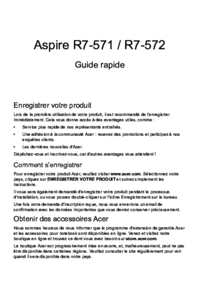





























 (63 pages)
(63 pages) (170 pages)
(170 pages) (33 pages)
(33 pages) (2 pages)
(2 pages) (2 pages)
(2 pages)







Comments to this Manuals